2023年新年早々、SynologyのNASのHDD2台入れ替えました。
入れ替え理由としては、
NASの容量が少なくなったのと
使い始めてからHDDが4年経過したためです。
新しいNASを組もうかと思いましたが、
筆者が求める最低スペックを考えると15万円かかる感じ。
それならまず新しいHDD2台だけ入れ替えて、
費用を分割するようにしました。
それでは、SynologyのNASのHDD入れ替えの方法を
話していきましょう。
スポンサードリンク
ストレージ容量を増やすために購入したHDDについて
今回、NASのストレージ容量を増やすために、
8TBのHDDを2台購入しました。
Western DigitalのWD Red Plusシリーズを選択。
NASを運用するのに適したHDDです。
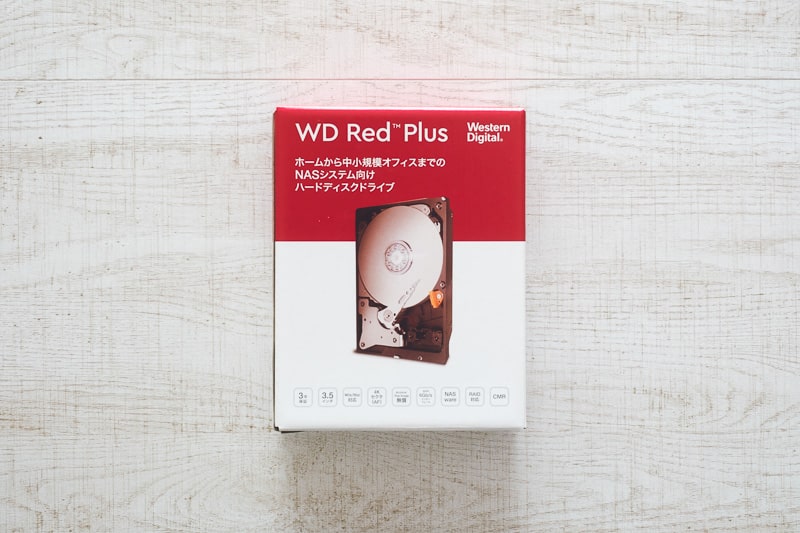
8TBの容量のWD80EFZZ。

本当は一気に4本揃えたかったのですが、
10万円超えの費用がかかるので、
2回に分けて4本全部交換する予定。
今回は8TBのHDDを2本だけ交換していきます。
そして、NASのHDD入れ替え前にバックアップするために
Western DigitalのWD Blueシリーズの
8TBのWD80EAZZを選びました。

NASのHDD入れ替えの準備が整ったので次に進みましょう。
Synology NASのHDD交換の仕方について
Synology NASのHDD交換の仕方についてです。
下記の流れで、HDDの入れ替えを進めました。
筆者のNASは、Synology DS418です。
2019年2月に導入したので、
2023年1月時点で約4年経ちます。
HDDは、総入れ替えのしたい時期かなと思いました。
今回は、8TBのHDDを2台だけ入れ替えます。

- NASのバックアップデータを取る
- NASのHDD1台抜き取る
- NASに新しいHDD1台入れる
- データの修復をする
- HDD2台目も同じ流れで入れ替える
●NASのバックアップデータを取る
まずは、NASのデータ内容を新しい購入した
WD80EAZZに保存します。
NASのバックアップデータは分割してHDDに保存済みですが、
入替時点の全データを一応バックアップしておきます。
特に必要ない方はここはスルーしてもらって構いません。
6.9TBくらいなのですが、18時間かかりしました。
この作業だけ、2022年12月30日のヒマな時に実施です。

●NASのHDD1台抜き取る
早速NASのHDD1台抜き取ります。
HDD1台を抜き出す前はこんな状態。
警告は空き容量が少ないよというサインです。
心配はいりません。
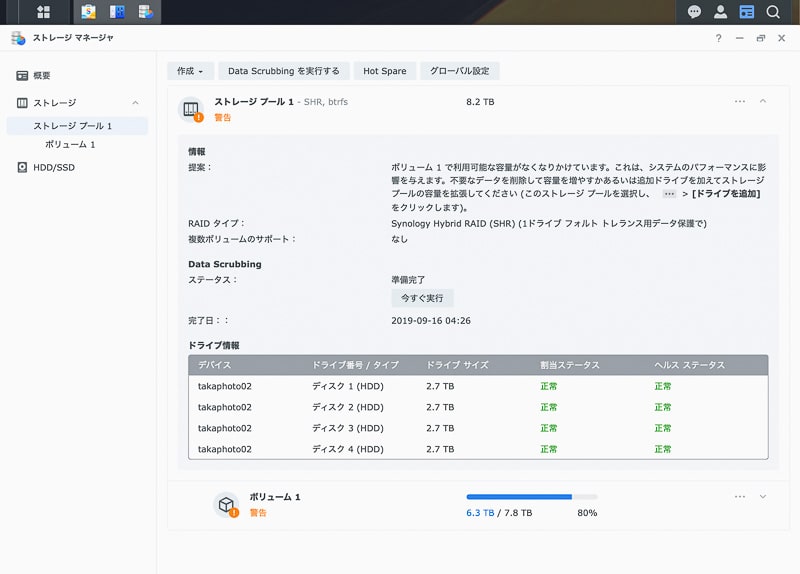
今回はディスク4を抜き取ります。
一番右側。

ホットスワップ対応なので電源入れたままで、
HDDを抜きます。

HDDを抜きました。

埃がついて汚い状態です。

HDDを抜くと、警告音がプープープーと鳴り始めます。
慌てずにそのまま放置していて大丈夫。
ストレージマネージャは、1台HDDがなくなったことにより、
【劣化】を表示しています。
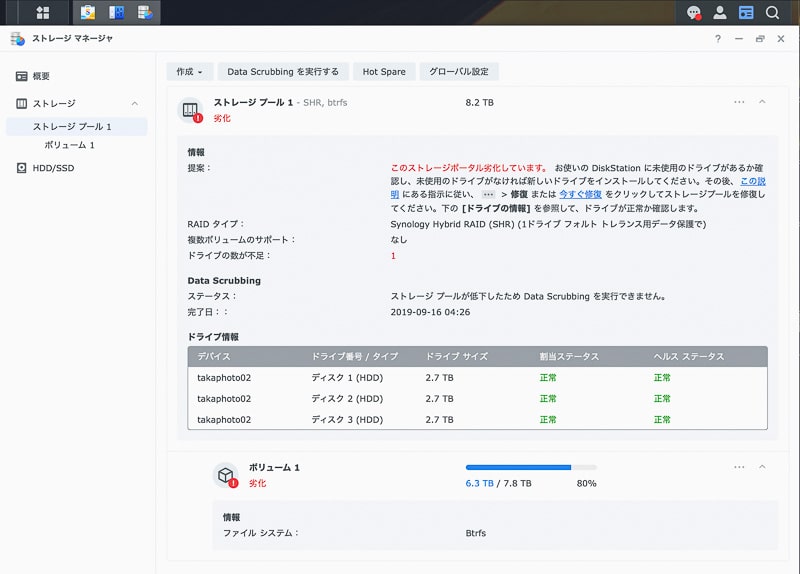
●NASに新しいHDD1台入れる
それでは新しいHDDを入れていきましょう。
前のHDDについていたベイを
固定するパーツを外します。

新しいHDDには、いつ入れたHDDに日付をつけました。

先ほど外したベイに固定するパーツを
新しいHDDに取り付けます。

取り付け完了しました。

以前のHDDを引き出したベイに、新しいHDDを入れます。

奥までしっかりHDDを入れます。

蓋を閉めて完了しました。

●データの修復をする
新しいHDDを入れただけでは、元通りにはなりません。
新しく入れたHDDは初期化が必要な状態です。

【…】をクリックして、【修復】を選んでクリックします。
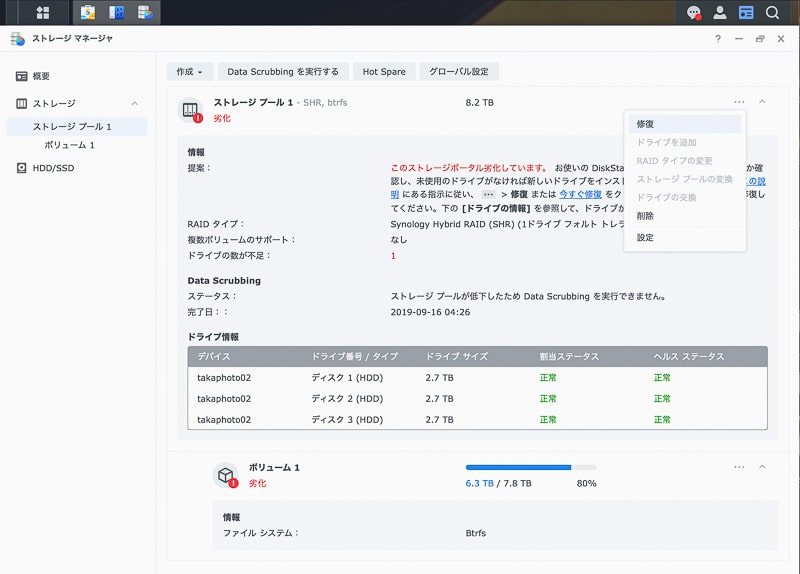
ディスク4に【レ点】を入れて【次へ】をクリックします。
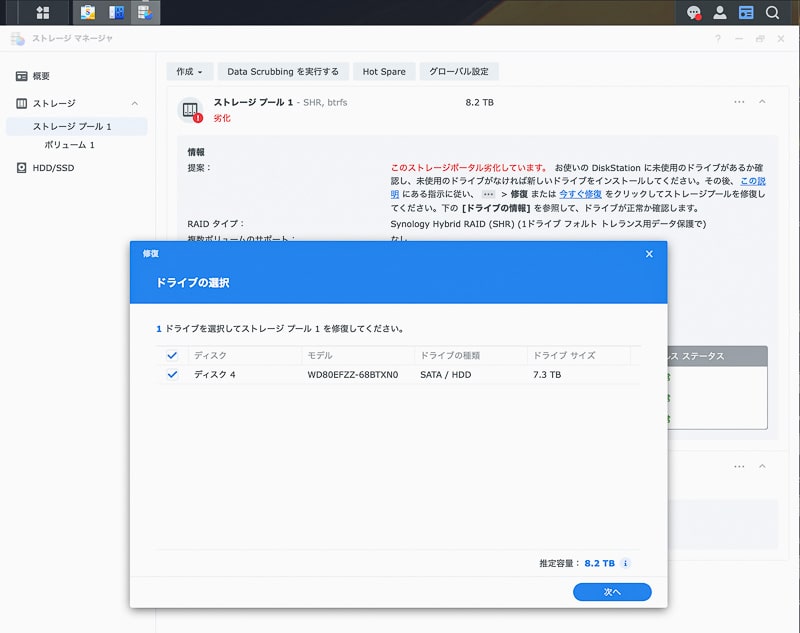
設定の確認をして、【適応】をクリック。
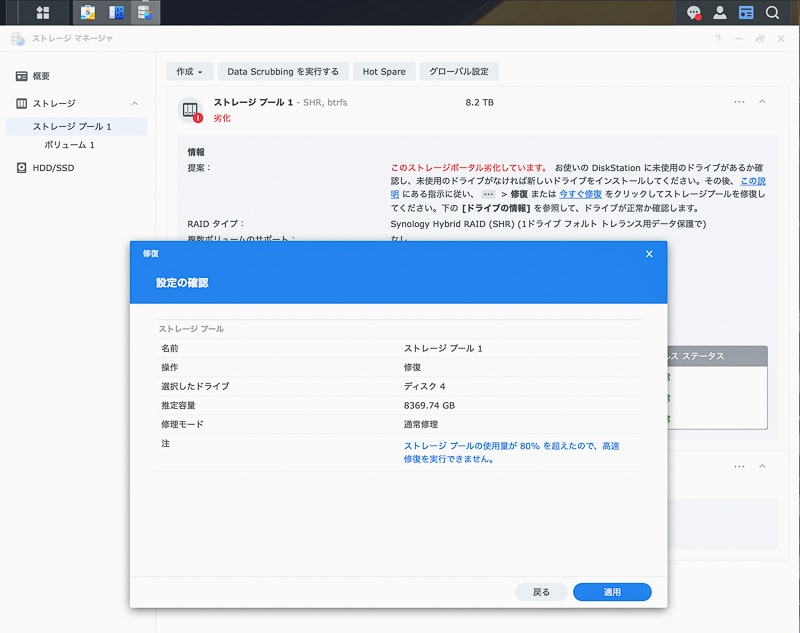
初期化をするという意味です。
新しいHDDなので【OK】をクリックします。
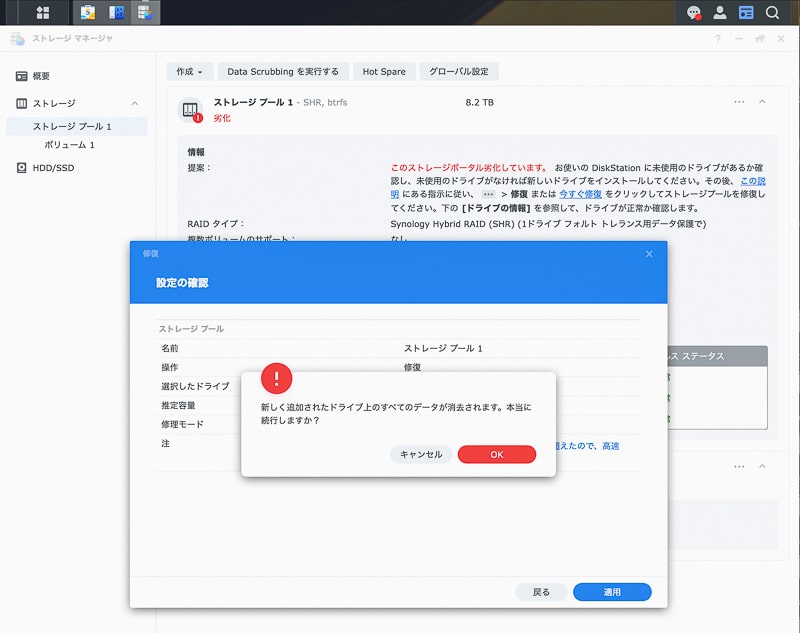
初期化が始まりました。
そんなに時間はかかりません。
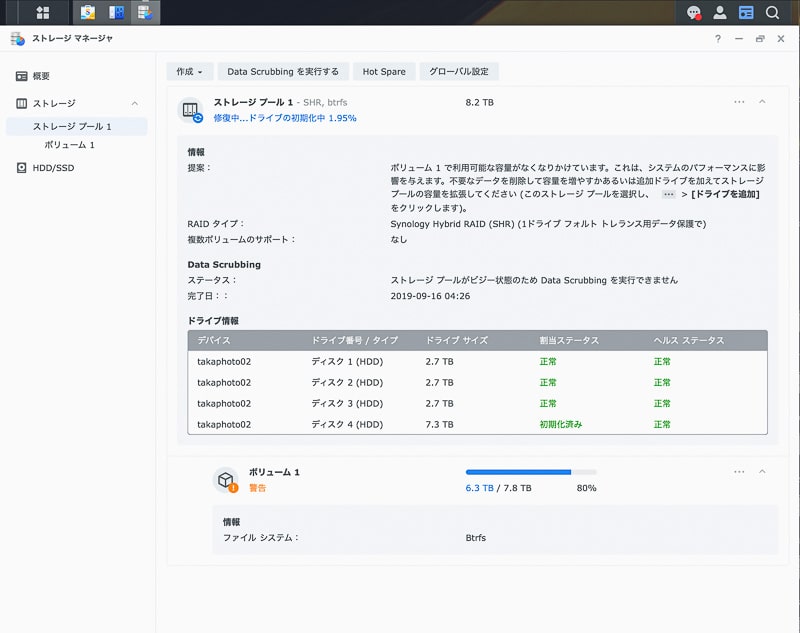
今度は修復作業を始めました。
残り時間1日12時間4分と表示。
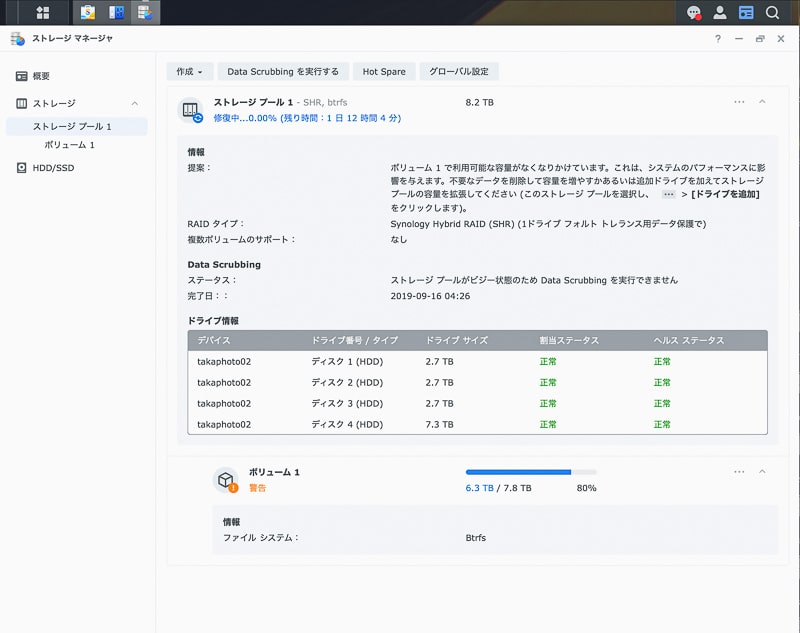
修復中0.25%くらいになったら、
残り時間7時間19分に。
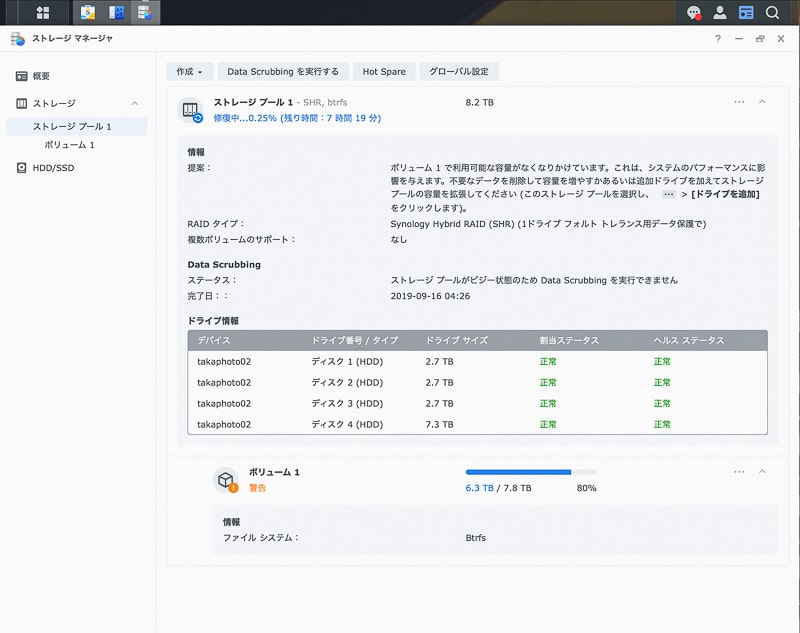
修復完了。
予想時間より若干時間がかかり、約8時間で終わりました。
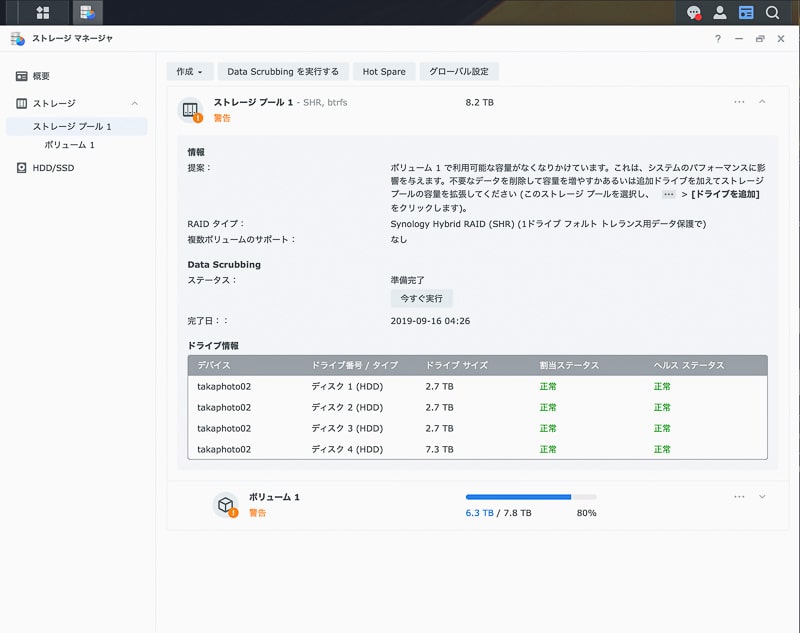
●HDD2台目も同じ流れで入れ替える
HDD2台目の入れ替えも同じ流れでします。
- NASのHDD1台抜き取る
- NASに新しいHDD1台入れる
- データの修復をする
無事に8TBのHDD2台入れ替えて、
ストレージ容量が12.2TBまで増加。
そして、古いHDDを2台新しいHDDになりました。
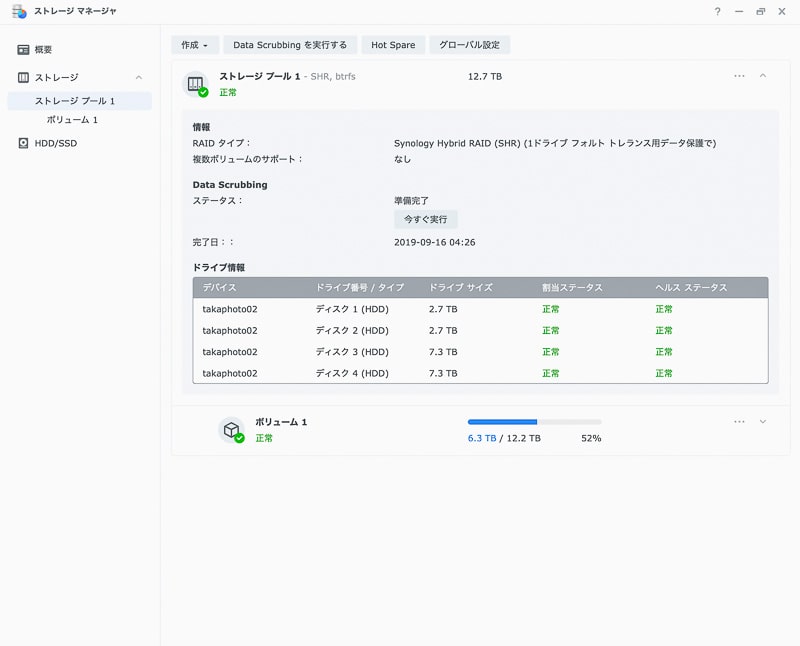
次回、もう8TBのHDD2台を入れ替えて
容量を増やしたいと思います。
まとめ
Synology NASのHDDを交換して
ストレージ容量を増やす話をしました。
HDDの不具合も同様の手順で、HDDを交換すればOKです。
ある程度年数が経った場合も、新しいHDDに交換すると良いでしょう。
NASのHDD交換はそんなに難しくはないので、
ぜひ参考にして保存容量の増量やメンテナンスで
HDDの入れ替えを行なってみてください。





